친구에게 메시지를 보내고 있는데, 돼지를 탄 아기 원숭이 이모티콘을 보내서 그 멍청한 YouTube 동영상을 얼마나 좋아했는지 상기시키고 싶습니다. 안타깝게도 iPhone의 표준 이모티콘 세트에는 "돼지를 탄 아기 원숭이" 이모티콘이 포함되어 있지 않습니다. 다행히도 Apple Intelligence 의 힘 덕분에 이제 나만의 맞춤 이모티콘을 만들 수 있습니다.
돼지를 탄 아기 원숭이 이모티콘이 필요하다면 해당 이미지를 설명하기만 하면 iPhone에서 나머지를 처리합니다. 그런 다음 지원되는 모든 메시징 앱에 이모티콘을 보내거나 Notes 또는 Pages와 같은 앱에 추가할 수 있습니다. iPhone에서 겐모지를 사용하여 나만의 맞춤 이모티콘을 만드는 방법은 다음과 같습니다.
겐모지란?

겐모지는 꽤나 끔찍한 이름이지만, genmoji가 무엇인지에 대한 큰 단서를 제공합니다. "gen"은 "generated"에서 왔고 "moji"는 emoji에서 왔습니다. 표준 이모티콘 세트로는 전달하려는 내용을 다 담을 수 없을 때 이모티콘을 생성할 수 있습니다. 더 이상 복숭아 이모티콘과 같은 이모티콘을 다른 것을 나타내기 위해 사용할 필요가 없습니다.
이제 (거의) 모든 상황에서 원하는 정확한 이모티콘을 만들 수 있습니다.
Apple Intelligence의 일부인 다른 두 이미지 생성 기능인 Image Playground 와 Image Wand 에 사용되는 것과 동일한 AI 이미지 생성을 사용하여 Genmoji를 만듭니다. 즉, 지원되는 iPhone에서 클라우드로 또는 클라우드에서 아무것도 보내지 않고도 기기에서 나만의 이모지를 생성할 수 있습니다. 즉, 개인 정보를 걱정하지 않고도 사용자 지정 이모지를 만들 수 있습니다.
다른 사람과 비슷하게 생긴 이모지를 만드는 것도 가능합니다. 사진 앱의 사람 섹션에서 인식되고 태그된 사람은 누구나 새로운 이모지를 생성할 모델로 선택할 수 있습니다. 그 결과는 우스꽝스러울 수 있으며, 이모지가 자신과 똑같아 보일 때 사람들이 흥분하는 것을 보는 것은 항상 즐겁습니다.
겐모지는 완벽하지 않으며 제한 사항이 있습니다. 예를 들어 저작권이 있는 캐릭터를 기반으로 이모지를 생성할 수 없으므로 스파이더맨 탭 댄싱 이모지를 만들고 싶다면 운이 없습니다. 놀랍지 않게도 공격적인 내용도 생성할 수 없습니다. 가끔은 무해해 보이는 설명에도 오류 메시지가 표시되는 경우가 있습니다. 이는 아마도 Apple이 주의를 기울이고 있는 것일 것입니다.
iPhone에서 사용자 정의 이모티콘을 만드는 방법
iPhone에서 사용자 지정 이모지를 만드는 것은 매우 간단합니다. 이모지의 모양을 설명할 수만 있다면 만들 수 있습니다. 겐모지는 이 기능을 지원하는 앱에서만 사용할 수 있지만 이미 많은 앱이 있습니다. 저는 WhatsApp, Signal, Telegram 에서 Genmoji를 사용할 수 있었고 Messages, Pages, Notes와 같은 기본 앱에서도 사용할 수 있었습니다.
- 메시지 등 겐모지를 지원하는 앱을 엽니다.
- 메시지 필드를 탭하면 키보드가 나타납니다.

- 이모티콘 아이콘을 탭하여 이모티콘 선택기를 엽니다.

- 일반 이모티콘 위에 '이모티콘 설명' 이라는 필드가 표시됩니다.
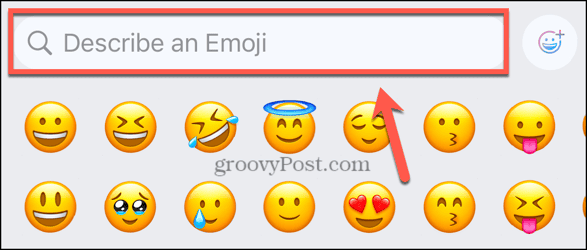
- 이모지의 모양을 설명하는 내용을 입력하고 새로운 이모지 만들기 나 Genmoji 아이콘을 탭하세요.
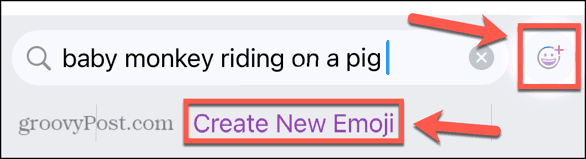
- 귀하의 설명에 대한 이미지가 생성됩니다.

- 왼쪽으로 스와이프하면 생성된 더 많은 이미지를 볼 수 있으며, 이미지 아래의 점은 생성된 이미지의 개수를 보여줍니다.
- 마지막 점까지 왼쪽으로 계속 밀어서 다른 이미지를 만드세요.
- 설명을 세부적으로 수정하면 변경 사항을 반영하는 새로운 이미지가 생성됩니다.
- 원하는 사용자 지정 이모티콘을 만들었다면 추가를 탭하세요.

- 새로운 이모티콘이 사용 중인 앱에 추가되었습니다.

- 사용자 정의 이모티콘도 이모티콘 선택기에 추가되므로 처음부터 만들지 않고도 언제든지 다시 사용할 수 있습니다.
사람들의 겐모지를 만드는 방법
사람들의 이모지를 만들 수 있을 뿐만 아니라, 사진 앱 에서 태그된 사람들처럼 보이게 만들 수도 있습니다. 결과는 우스꽝스러울 수 있지만, 어떤 사람들은 다른 사람들보다 더 알아볼 수 있습니다.
- 메시지 나 WhatsApp 등 Genmoji를 지원하는 앱을 엽니다.
- 메시지 필드를 탭하여 iPhone 키보드를 불러오세요.

- 키보드에서 이모티콘 아이콘을 탭하세요.

- 이모지 설명 필드 에 이모지를 표현할 사람의 이름을 포함한 설명을 입력합니다.

- Genmoji 아이콘을 탭 하거나 새로운 이모티콘 만들기를 탭하세요.
- 이름이 인식되면 밑줄이 그어집니다. 이름을 탭하고 iPhone이 제안하는 사람을 선택하세요.
- 이름을 인식하지 못하거나 iPhone이 잘못된 사람을 추천하는 경우, 사람을 탭하세요.

- 적절한 사람을 선택하세요. 사진 앱의 People 섹션에서 태그된 사람만 선택할 수 있습니다.
- 편집을 탭하여 이모티콘의 시작점을 선택하세요.

- 옵션을 스와이프하여 가장 마음에 드는 시작점을 선택하세요.

- 완료를 탭하여 선택 사항을 저장하세요.
- 사람을 선택하면 설명과 일치하는 이모지가 해당 사람의 얼굴을 사용하여 생성됩니다.

- 더 많은 옵션을 보려면 왼쪽으로 스와이프할 수 있습니다. 이미지 아래의 점은 생성된 수를 보여줍니다. 다른 옵션을 생성하려면 옵션의 끝까지 스와이프하세요.
- 설명을 변경하여 이미지를 더욱 세련되게 만들 수 있습니다.
- 만족스러우면 추가를 탭하세요.

- 사용자 정의 이모티콘이 앱에 추가되었습니다.

- 이모지 선택기에서 이모지를 다시 찾을 수 있으므로 다시 생성할 필요가 없습니다. 다른 앱에도 그대로 적용됩니다.
iPhone에서 겐모지에 액세스하는 방법
Genmoji는 iOS 18.2, iPad OS 18.2, macOS Sequoia 15.2에 처음 포함된 Apple Intelligence 이미지 생성 도구 중 하나입니다. 이러한 버전의 iOS는 현재 베타로만 제공 되며, 공식 릴리스는 12월 어느 시점에 출시될 예정입니다. 베타 프로그램에 가입한 경우 기기에서 Apple Intelligence를 실행할 수 있는 한 지금 설치할 수 있습니다. Apple Intelligence를 실행할 수 있는 현재 Apple 기기는 다음과 같습니다.
| 아이폰 15 프로 | 아이패드 미니(A17 프로) | M1 맥북 에어 | M2 맥북 프로 |
| 아이폰 15 프로 맥스 | M1 아이패드 에어 | M1 맥북 프로 | M2 맥미니 |
| 아이폰 16 | M1 아이패드 프로 | M1 아이맥 | M2 맥 스튜디오 |
| 아이폰 16 플러스 | M2 아이패드 에어 | M1 맥미니 | M2 맥 프로 |
| 아이폰 16 프로 | M2 아이패드 프로 | M1 맥 스튜디오 | M3 맥북 에어 |
| 아이폰 16 프로 맥스 | M4 아이패드 프로 | M2 맥북 에어 | M3 맥북 프로 |
iPhone에 iOS 18.2를 설치하면 이미지 생성 도구에 바로 액세스할 수 없을 수 있습니다. 대기자 명단에 가입해야 하며, 이 대기자 명단은 첫 번째 Apple Intelligence 기능에 액세스하는 대기자 명단보다 훨씬 깁니다. 액세스하려면 일주일 이상 기다려야 할 수 있습니다.
- iOS 18.2를 설치하고 Playground 앱을 엽니다.
- 시작 화면에는 이미지 생성 기능에 대한 조기 액세스를 요청하라는 메시지가 표시됩니다.

- 대기자 명단에 등록하려면 '조기 입장 요청'을 탭하세요.

- iPhone에서 이미지 생성 도구를 사용할 수 있게 되면 알림을 받게 됩니다.
아이폰에서 겐모지 사용하기
iPhone에서 Genmoji를 사용하는 방법을 배우는 것은 빠르고 쉽습니다. 설명을 입력하고 결과에서 가장 좋은 옵션을 선택하면 됩니다. 이모티콘을 더욱 개인화하려면 사진 앱에서 사람을 선택하고 그 사람과 비슷한 이모티콘을 만들 수 있습니다.
몇 초 만에 이모지를 만드는 것은 정말 간단하고, 그 결과는 정말 인상적일 수 있습니다. 사용자 지정 이모지는 표준 이모지로는 불가능한 아이디어와 의미를 전달하는 좋은 방법일 뿐만 아니라, 큰 즐거움의 원천이기도 합니다. 지원되는 iPhone이 있다면, 꼭 한 번 시도해 볼 가치가 있습니다.
*참조한 원본 글: https://www.groovypost.com/howto/use-genmoji-on-your-iphone/
'인생그것은약속위반 > 관심' 카테고리의 다른 글
| Over The Air: 다른 아이폰에서 아이폰 16을 무선으로 복원하는 방법 (0) | 2024.12.21 |
|---|---|
| 내 말을 들어보세요: AirPods Pro 2에서 능동 소음 제거 기능을 끄는 방법 (2) | 2024.12.21 |
| 에어플레이(AirPlay)란 무엇이고 어떻게 작동하나요? (0) | 2024.12.21 |




댓글